




Es hat sich herausgestellt, dass dieses unerwartete Verhalten durch ein Update bei Mozilla Firefox ausgelöst wurde.
Bisher war in seinem Browser eingestellt, dass PDF-Downloads als Datei auf seinem Windows-PC gespeichert oder mit dem Adobe Reader geöffnet werden. Durch das Update wurde diese Einstellung überschrieben, sodass die PDF-Datei jetzt direkt in Firefox geöffnet wurde.
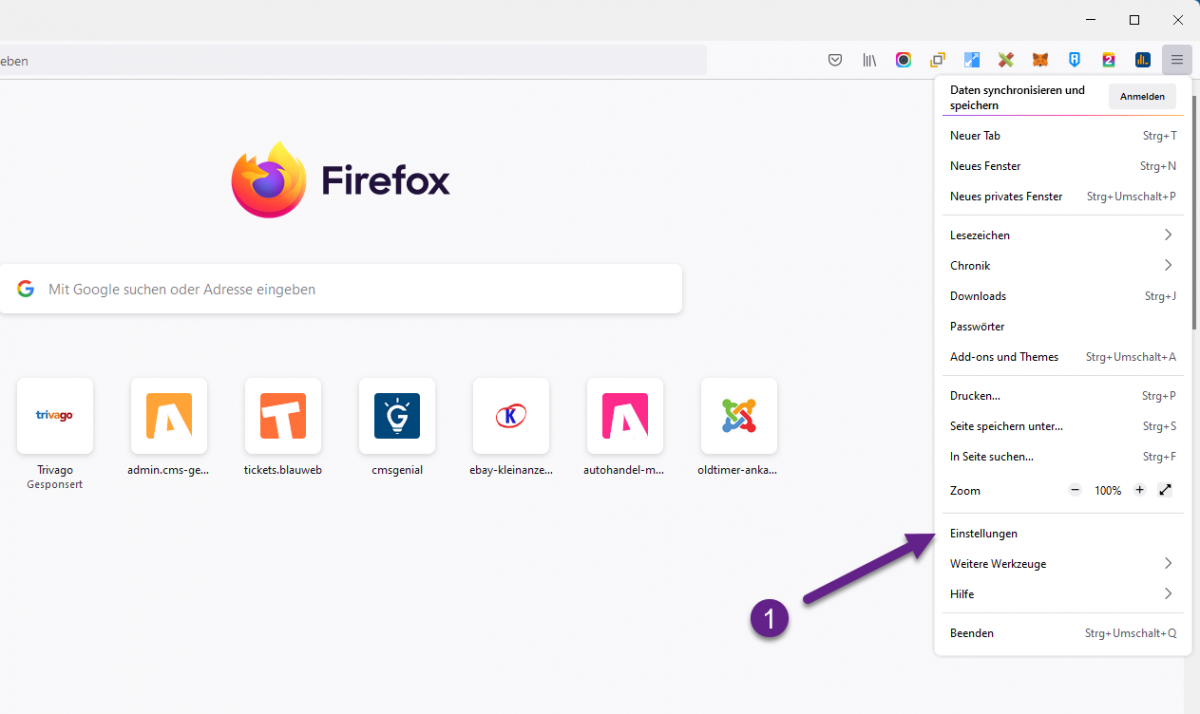
1. Klick auf das Hauptmenü oben rechts, danach Klick auf Einstellungen
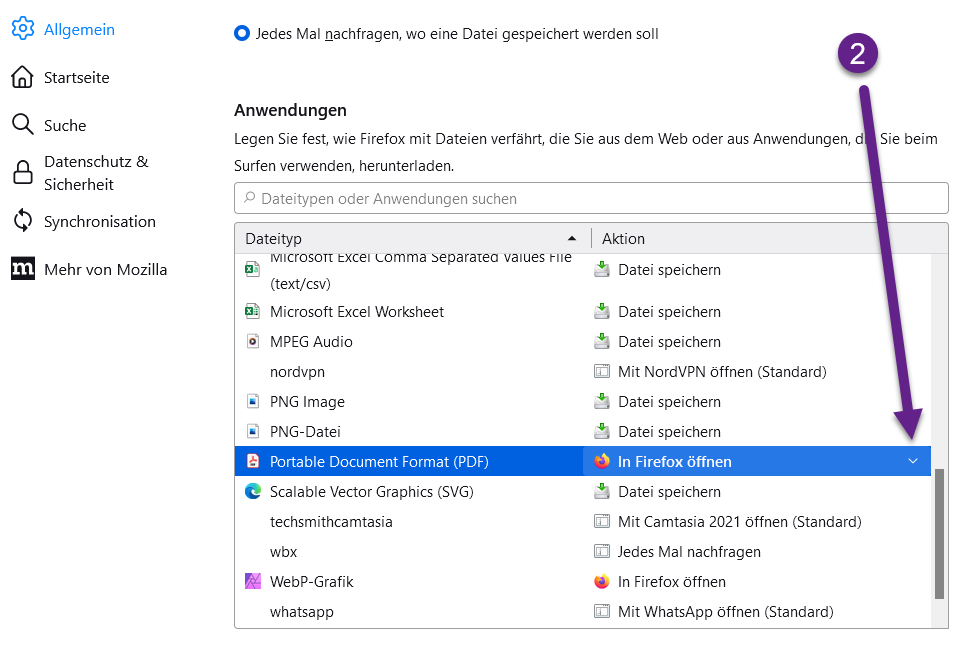
2. Scrollen Sie herunter bis zum Absatz "Anwendungen". Es erscheint eine Liste mit einigen so genannten Dateitypen.
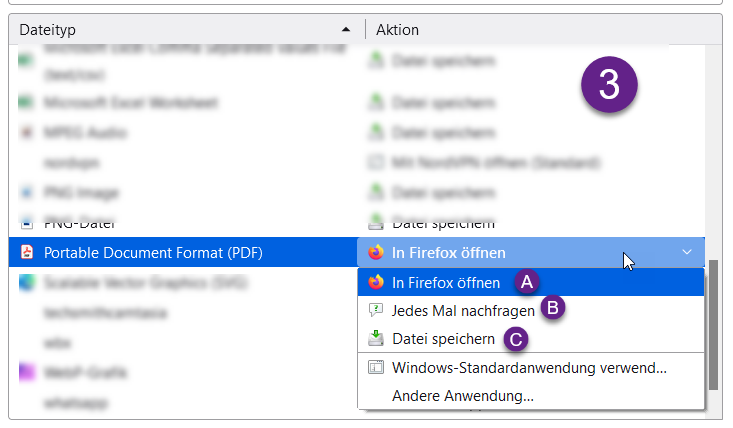
3. Scrollen Sie in der Liste herunter bis "Portable Document Format (PDF)". Als Aktion steht dort "In Firefox öffnen" (A).
B) Wenn Sie die Datei direkt auf Ihrem PC speichern möchten, wählen Sie die Option "Datei speichern".
C) Wenn Sie lieber bei jedem Download selbst entscheiden möchten, wählen Sie die Option "Jedes Mal nachfragen".
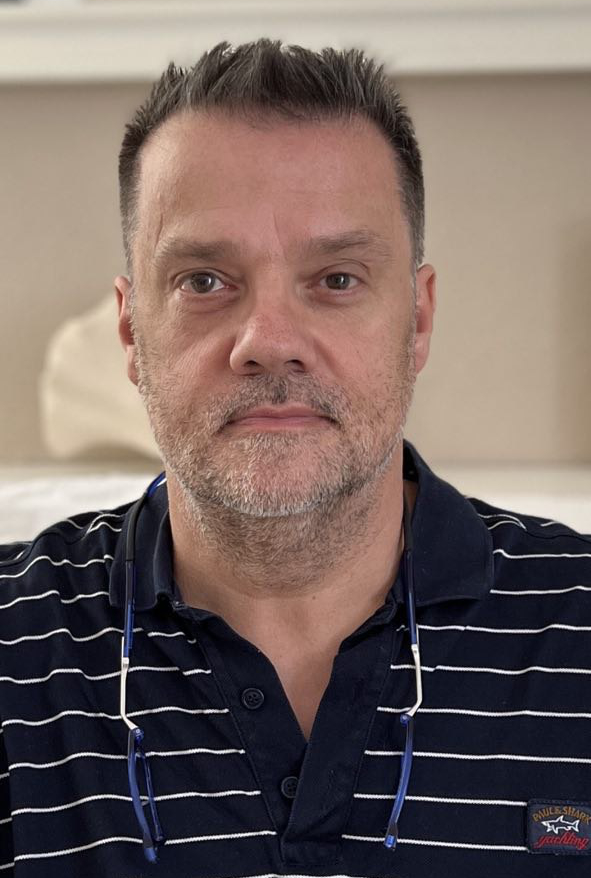
|
Über den Autor
Mit Retrothek.de widmet er sich der Welt von Retro- und Vintage-Themen.
Dort schreibt er über Oldtimer, klassische Computer, Games, Konsolen und Medien, betreibt ein
umfassendes Glossar und entwickelt ein Branchenverzeichnis für Vintage-Produkte.
Christian Hinzmann ist IHK-geprüfter Fachinformatiker für Anwendungsentwicklung und zertifizierter Microsoft-Experte.
Er betreibt die 1997 gegründete Internet-Agentur BlauWeb Internet-Solutions und ist Gründer des CMS-Systems cmsGENIAL,
mit dem er über 350 Web- und Internet-Projekte erfolgreich umgesetzt hat.
Seine Schwerpunkte liegen in Web-Programmierung, SEO, Social Media, Content-Creation und Online-Marketing.
Als Redakteur und Autor schreibt er für Online-Magazine, Blogs und Fachportale mit einem besonderen Fokus auf den Automobilbereich.
Für Plattformen wie Oldtimer-Ankauf-Online, 12ankauf.de und AutoPate.de liefert er Fachartikel
zu Oldtimern, Fahrzeugankauf und digitalen Lösungen für Autohändler.
Ob als Web-Experte, Redakteur oder Branchenkenner – Christian Hinzmann verbindet technisches Know-how
mit journalistischer Kompetenz und schafft digitale Lösungen, die sowohl praxisnah als auch zukunftsweisend sind.
|